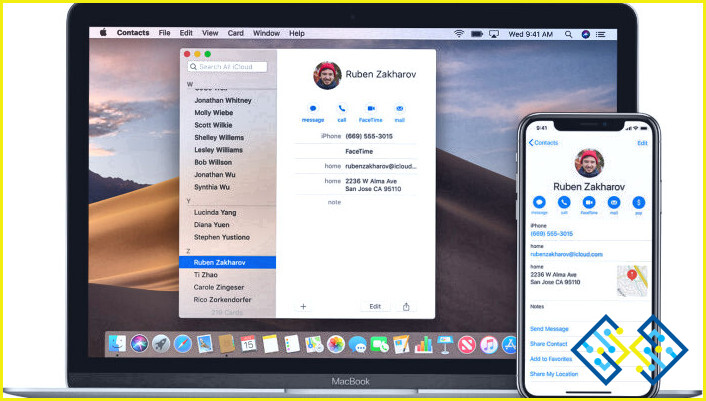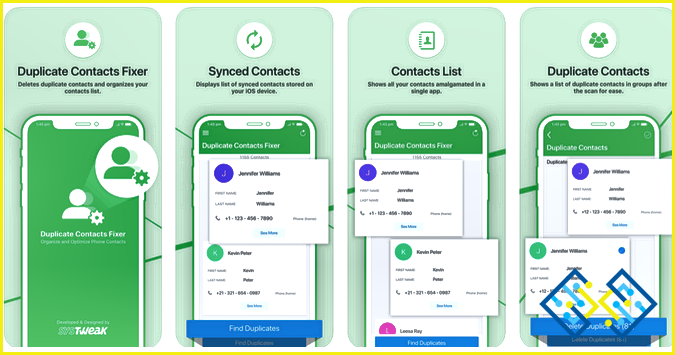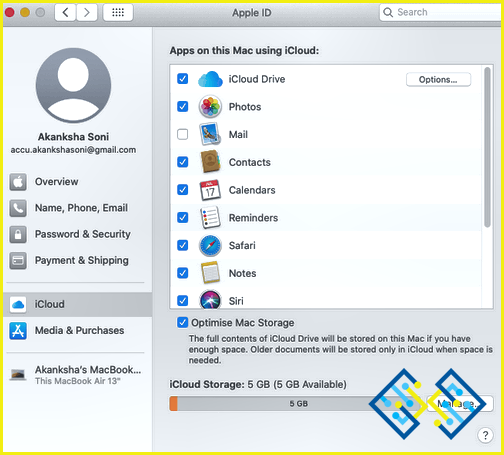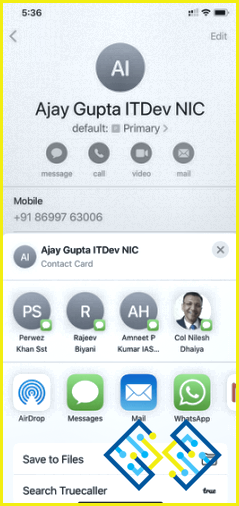Cómo sincronizar los contactos del iPhone al Mac
Sincronizar los contactos del iPhone al Mac se convierte en una necesidad cuando se quiere mantener una copia de seguridad de los contactos de forma segura, así como acceder a ellos incluso cuando no se lleva el iPhone. Uno puede sincronizar los contactos de iPhone a Mac ya sea mediante el uso de los servicios de iCloud para la conexión inalámbrica o mediante el uso de un cable alámbrico. Si sincronizas los contactos usando iCloud, hay más posibilidades de que la actualización del contacto en un dispositivo lo actualice también en el otro.
PRO TIP: Antes de sincronizar todos los contactos con iCloud y mantenerlos seguros, organiza primero los contactos en el iPhone. ¿No es mejor organizarlos primero y luego, sincronizarlos en otras plataformas? Creemos que sí. Puedes hacer lo mismo usando Duplicate Contacts Fixer, que ayuda a aligerar los recursos, crea una copia de seguridad antes de borrar y gestiona los contactos con algoritmos robustos.
Ahora te diremos cómo sincronizar los contactos de iPhone a Mac con todos los métodos que te presentamos a continuación, ¡sigue desplazándote para saber más!
¿Cómo sincronizar los contactos del iPhone al Mac
Resumen:
| ¿Cómo sincronizar los contactos del iPhone al Mac (usando iCloud)? |
| ¿Cómo sincronizar los contactos del iPhone al Mac (usando cable o iTunes)? |
| ¿Cómo sincronizar los contactos del iPhone al Mac (usando AirDrop)? |
| Preguntas frecuentes |
Método 1: ¿Cómo sincronizar los contactos del iPhone con el Mac (usando iCloud)?
Con este método, los contactos de tu iPhone se sincronizarán con iCloud primero, y luego iCloud se sincronizará con el Mac, conectando tus contactos en tiempo real.
Para ello, asegúrese de que:
- Su iPhone y Mac deben estar actualizados a la última versión.
- Configure iCloud en ambos dispositivos, tanto en el Mac como en el iPhone.
- Inicie sesión en ambos dispositivos con el mismo ID de Apple.
- Conexión con Wi-Fi o conexión móvil activa.
Ahora siga los pasos mencionados a continuación y sincronice fácilmente los contactos del iPhone con el Mac.
Paso 1: Desbloquea tu iPhone y ve a Configuración. Aquí, toca en tu nombre y luego en iCloud.
Paso 2: Activa el interruptor de Contactos.
Paso 3: Mientras sale el aviso de si quieres fusionar o cancelar, selecciona Fusionar.
Con estos pasos, todos los contactos están asentados en el iCloud. Ahora es el momento de llevar todos los contactos a tu Mac.
Paso 1: Ir al icono de Apple de la barra superior en Mac > Preferencias del sistema > ID de Apple.
Paso 2: Haga clic en iCloud y seleccione Contactos para sincronizar los contactos de iPhone a Mac.
Este fue probablemente el método más fácil para sincronizar los contactos de iPhone a Mac, pero también cubriremos otros métodos si esto no se ajusta a sus necesidades.
Método 2: Cómo sincronizar los contactos de iPhone a Mac (usando el cable)
Antes de seguir adelante con este método, asegúrese de que su sincronización de iCloud está desactivada. El método comprende el uso de iTunes y le ayuda con la sincronización de una sola vez fácilmente. Cualquier contacto eliminado o actualizado en un dispositivo no se sincronizará automáticamente hasta que se conecte una vez más o se actualice manualmente.
Paso 1: Conecte el iPhone con el Mac utilizando un cable.
Paso 2: Inicie iTunes en el Mac y haga clic en el icono del iPhone desde la esquina superior izquierda.
Paso 3: Haga clic en Información de la barra lateral.
Paso 4: Active el interruptor que menciona Sincronizar contactos y haga clic en Aplicar.
Método 3: Cómo sincronizar los contactos del iPhone al Mac (usando AirDrop)
AirDrop es una opción genial para sincronizar los contactos del iPhone al Mac, especialmente cuando necesita transferir un montón de contactos. AirDrop es una de las formas más rápidas de hacerlo.
Paso 1: Abra su aplicación Contactos en el iPhone.
Paso 2: Seleccione el contacto que desea enviar, elija Compartir contacto y seleccione AirDrop en el menú.
Paso 3: Selecciona tu Mac y haz clic en Aceptar.
¡Y ya está! ¿Por qué los contactos de mi iPhone no se sincronizan con el Mac?
Puede haber algunas razones detrás de esto;
- El almacenamiento de iCloud puede haberse llenado, y es posible que tenga que limpiar el espacio.
- Los dos dispositivos no han iniciado sesión con las mismas cuentas de iCloud. Si es así, confirma la cuenta con la que quieres iniciar sesión y utilízala en ambos dispositivos.
- El interruptor de sincronización de contactos no está activado. Para ello, vaya a Ajustes > su nombre > iCloud > activar Contactos.
Q2. ¿Cómo puedo sincronizar mis contactos con mi Mac?
¡Muy sencillo! Sincroniza tus contactos con iCloud yendo a Ajustes > tu nombre > iCloud > alterna entre Contactos. Más tarde, vaya a Mac > Preferencias del sistema > ID de Apple > iCloud > Contactos para obtener todos los contactos de su Mac. Aparte de este método, puedes conectar tu teléfono al Mac usando el cable o AirDrop algunos contactos manualmente.
Resumen
¿Has podido sincronizar los contactos del iPhone al Mac? Háganos saber sus respuestas o más consultas en la sección de comentarios a continuación. Además, comparte este blog con tus amigos para que también puedan aprender más sobre el tema. Para más información, lee:
- ¿Cómo restaurar los contactos de la copia de seguridad de iCloud?
- ¿Cómo eliminar la copia de seguridad de iCloud?
- ¿Cómo eliminar las fotos del iPhone pero no de iCloud?
Además, síguenos en Facebook y en YouTube para recibir las mejores actualizaciones tecnológicas cada día.